一覧に戻る
cisco Webexとは?他のWeb会議ツールとの違いや使い方を解説

リモートワークが普及するなか「顧客がツールを使えない」「ツールによっては外部とのやり取りが不便」といった課題を抱えていませんか。
『Webex(ウェブエックス/ウェベックス)』は、Ciscoが提供するWeb会議ツールです。
特にセキュリティ面で高い評価を得ており、以下のような機能を備えています。
会議(ミーティング)
メッセージ(チャット)
通話機能 など
この記事では、Webexの基本機能や便利なオプション、他のWeb会議ツール(Zoomなど)との違いを解説します。
Webexがどんなツールなのか、使用感や他サービスとの比較まで理解できる内容となっているので、ぜひ参考にしてください。
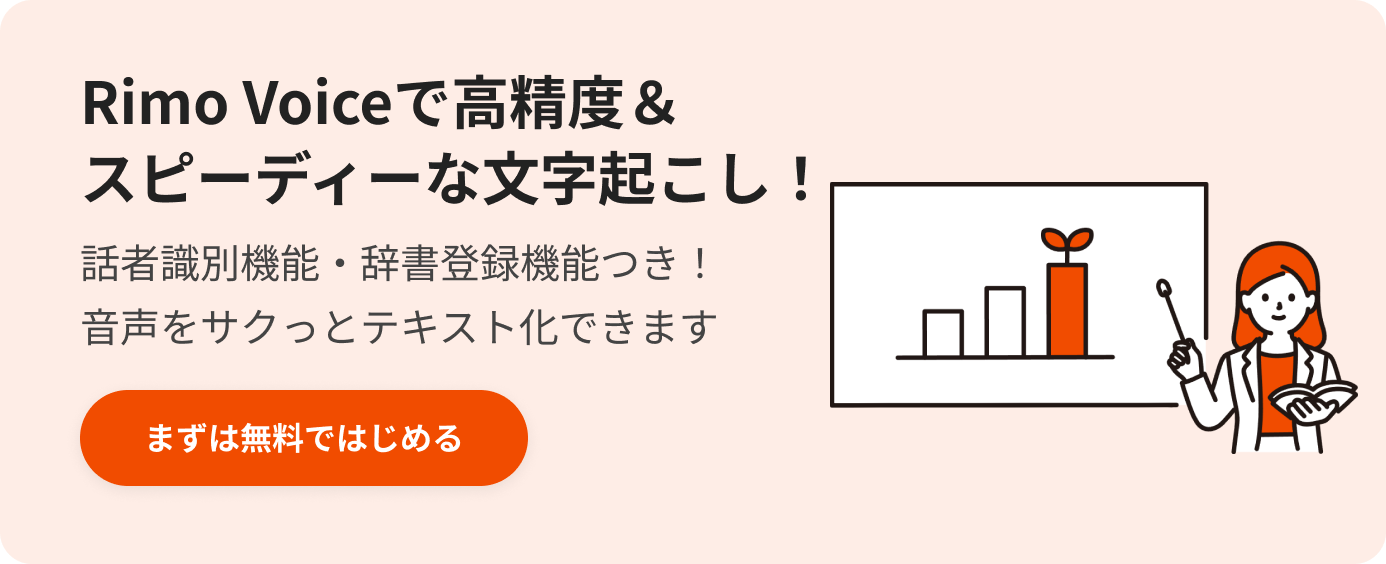
WebexとはCiscoが提供するWeb会議ツール
Webex(ウェブエックス/ウェベックス)とは、Cisco(シスコ)が提供しているWeb会議ツールです。
ZoomやMicrosoft Teamsと同じく、オンラインで打ち合わせやセミナーを行えるサービスで、リモートワークに必要な機能が揃っています。
ビデオ会議
音声通話
チャット
Webexは、特に官公庁や大企業などでの導入実績が多く、セキュリティと安定性に強みがあります。
Webexの基本機能3つ
Webexには、リモートワークやオンラインの打ち合わせに欠かせない、以下3つの基本機能が備わっています。
それぞれの特徴を詳しく見ていきましょう。
①会議(Meetings)
参加者は、主催者が発行したURLをクリックするだけで、オンライン会議に参加できます。
アカウント登録はGoogleアカウントやメールアドレスを使い、数分で完了するため、社外の顧客や取引先にもスムーズに案内できます。
会議中に利用できる機能は、主に次のとおりです。
画面共有
録画機能
背景除去
ノイズキャンセリングなど
無料版でも最大100人まで参加可能で、大人数での打ち合わせにも十分対応できます。無料版の場合は40 分間の時間制限があるので注意してください。
②メッセージ(Messaging)
Webexには、チャット機能(Messaging)が搭載されています。
メールアドレスでユーザーを追加すれば、SNSのダイレクトメッセージのように気軽にやり取りが可能です。
Webexのチャット機能のメリットとしては、以下のとおりです。
個人チャットに加えて、複数人で使えるグループチャットも作成できる
スレッド機能に対応しているため、話題ごとに会話を整理できる
チャット画面からそのままミーティングを開始できる
ミーティングで伝えきれなかった内容の補足や、次回の予定調整まで同じツール内で完結でき、他のチャットツールを使う必要がありません。
③投票・クイズ(Slido)
Webexには「Slido(スライド)」という、会議やウェビナーで参加者の積極的な参加を促す機能があります。
具体的には、以下のような機能が利用できます。
リアクション
投票(アンケート)機能
Q&A機能
これらを活用することで、主催者は参加者の反応を把握しやすく、参加者は発言することなく気軽に意見や質問を伝えられます。
特に大人数が参加する、研修やセミナー、顧客向けの説明会などに便利な機能です。
Webexの便利なオプション機能2つ
Webexには、有料プランで利用できるオプション機能も用意されています。
いずれも企業向けの機能ですが、大規模セミナーの開催や社外とのやり取りを効率化するのに役立ちます。
①Webex Webinars(大規模イベント配信)
Webex Webinarsを利用すると、最大10万人規模のセミナーやイベントをオンラインで開催できます。
100カ国以上の言語に対応したリアルタイム翻訳機能を備えているため、海外からの参加者も問題ありません。
Slido機能(投票・Q&A・アンケートなど)を組み合わせることで、参加者の意見をその場で集めたり、質問を受け付けたりできます。
開催した内容は録画できるため、当日参加できなかった人にもアーカイブ配信として共有できます。
②Webex Calling(クラウド電話)
Webex Calling は、会社の代表電話や内線をクラウド化できるサービスです。
従来の固定電話では、オフィスに PBX(構内交換機)や電話機を設置する必要があり、社員はその場でしか電話を使えませんでした。
一方、Webex Callingならインターネット回線を利用するため、PCやスマートフォンにアプリを入れるだけで、どこからでも会社番号で電話の送受信が可能です。
例えば、営業担当者がリモートワーク中でも、自宅や出張先から会社の代表番号で顧客に電話をかけられ、顧客からの着信も受け取れます。
社内の電話をクラウドに集約できるため、システムの管理が簡単になり、社用スマホを用意する必要もなくなるため、コスト削減にもつながります。
Webexと他のWeb会議ツールの違い
Web会議ツールにはいくつかの種類があります。
ここでは代表的な4つのサービスを比較し、それぞれの特徴やメリット・デメリットを紹介します。
ツール名 | 無料プラン | 特徴 |
最大100人・40分まで | セキュリティと安定性に強みがある | |
最大100人・40分まで | 普及率が高く直感的に操作できる | |
最大100人・60分まで | Office365と連携できる | |
最大100人・60分まで | Googleアカウントですぐに使える |
Webex:セキュリティと安定性に強みがある
Ciscoが提供するWeb 会議ツールで、大規模企業や官公庁でも導入実績が多く、安定性を重視する組織に適しています。
メリット | セキュリティが強固 会議以外にチャット・通話も利用可能 リアクション機能など会議機能が豊富 |
デメリット | 他ツールに比べ利用者数が少ない 機能が多く、操作が複雑に感じることがある |
アプリ不要でブラウザからも参加できるため、初めて利用する方にも案内しやすい点もメリットの1つです。
Zoom:普及率が高く直感的に操作できる
世界的に最も普及しているWeb 会議ツールで、すでに利用経験がある人が多いため、ツールの使い方を説明しなくても問題ないケースが多いです。
メリット | 普及率が高く、多くの人が使い慣れている 操作が直感的でわかりやすい 参加者を小グループに分けるなど会議機能が豊富 |
デメリット | 過去にセキュリティ面で問題が指摘された(改善済み) 常時チャット機能がなく、事前のやり取りは別ツールが必要 |
外部サービスとの連携が多く、スケジュール管理やミーティングのリマインド設定がしやすい点も魅力です。
Microsoft Teams:Office365と連携できる
Microsoft 365に標準搭載されているため、Word・Excel・Outlookと連携ができる点が特徴です。
多くの会社ではWindowsのPCを利用しているため、社内利用にも適しています。
メリット | Officeとの連携がスムーズ チームごとにチャットやファイル共有が可能 会議内容を文字起こしできる |
デメリット | Microsoft以外のサービス連携が弱い 機能が多く、慣れるまで操作が複雑 |
チャットからそのまま会議を開始できるため、Microsoft製のツールだけで社内コミュニケーションを一元化できます。
Google Meet:Googleアカウントですぐに使える
Googleアカウントがあれば誰でも無料で利用できます。
シンプルで小規模な打ち合わせやカジュアルな会議で向いているツールです。
メリット | Googleアカウントですぐに利用可能 シンプルで直感的な操作性 GmailやカレンダーなどGoogle Workspaceと連携できる |
デメリット | 高度な会議機能は少ない |
ブラウザ中心で利用するケースが多く、現在ではGoogleを利用するユーザーも多いため、初めての相手にも案内しやすいツールです。
Webexのメリット3選
Webexの強みは、主に次の3つです。
ここでは、他のWeb会議ツールと比較したときにWebex が特に優れているポイントを紹介します。
①セキュリティに優れている
Webexは、Ciscoという世界的なネットワーク機器メーカーが提供しており、セキュリティ面で他のWeb会議ツールと比べても安心して利用できるサービスです。
ツール内での音声・映像・資料などのやり取りはすべて暗号化されており、国際規格(ISO/IEC 27001など)も取得しています。
そのため、セキュリティ要件が厳しい官公庁や大企業でも多く導入されている実績があります。
Webexは顧客情報や機密資料を扱う企業や、セキュリティ重視でツールを選びたい人におすすめのWeb会議ツールです。
②チャットツールとしても活用できる
Webexにはチャット機能が搭載されており、会議以外のコミュニケーションにも活用できます。
個別チャットはもちろん、複数人で利用できるグループチャットも作成可能です。
さらにチャット欄はスレッド形式に対応しているため、話題ごとに会話を整理しながら効率的にやり取りできます。
会議後の質問対応や追加のフォローもチャット上で行えるため、顧客や社内メンバーに伝えきれなかった内容を補足するのにも便利です。
③ツールをまとめて管理コストを減らせる
リモートワークを取り入れている企業では、「会議はZoom」「チャットはSlack」「電話は社用携帯」など、用途ごとにツールを分けているケースも少なくありません。
しかし、Webexなら以下の機能をすべて1つのプラットフォームにまとめられます。
オンライン会議
チャット
クラウド電話
大規模イベント配信
ツールを分ける必要がなくなるため、管理者は契約やセキュリティを一元化でき、結果としてコスト削減や業務効率化につながります。
Webexの使い方
ここでは、実際の画面を確認しながら、Webexの基本的な使い方を紹介していきます。
それぞれ順番に見ていきましょう。
①Webexの登録方法
まずは、登録ページからWebexのアカウントを作成します。
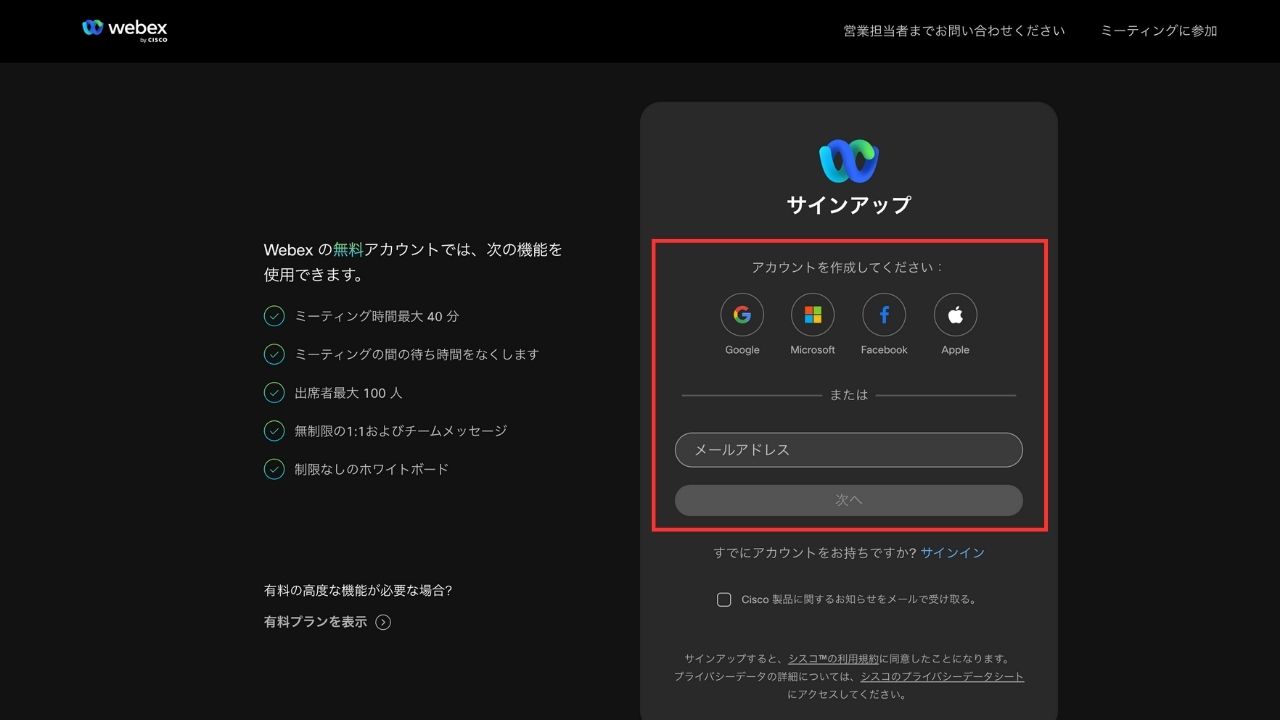
登録の際は、以下いずれかの情報が必要です。
Googleアカウント
Microsoftアカウント
Facebookアカウント
Apple ID
メールアドレス
アカウント登録時にアプリのインストールを推奨されますが、アプリ・ブラウザのどちらからでも利用可能です。
②会議の開催・参加方法
アカウントを作成すると、ダッシュボードから会議(ミーティング)を開始できます。
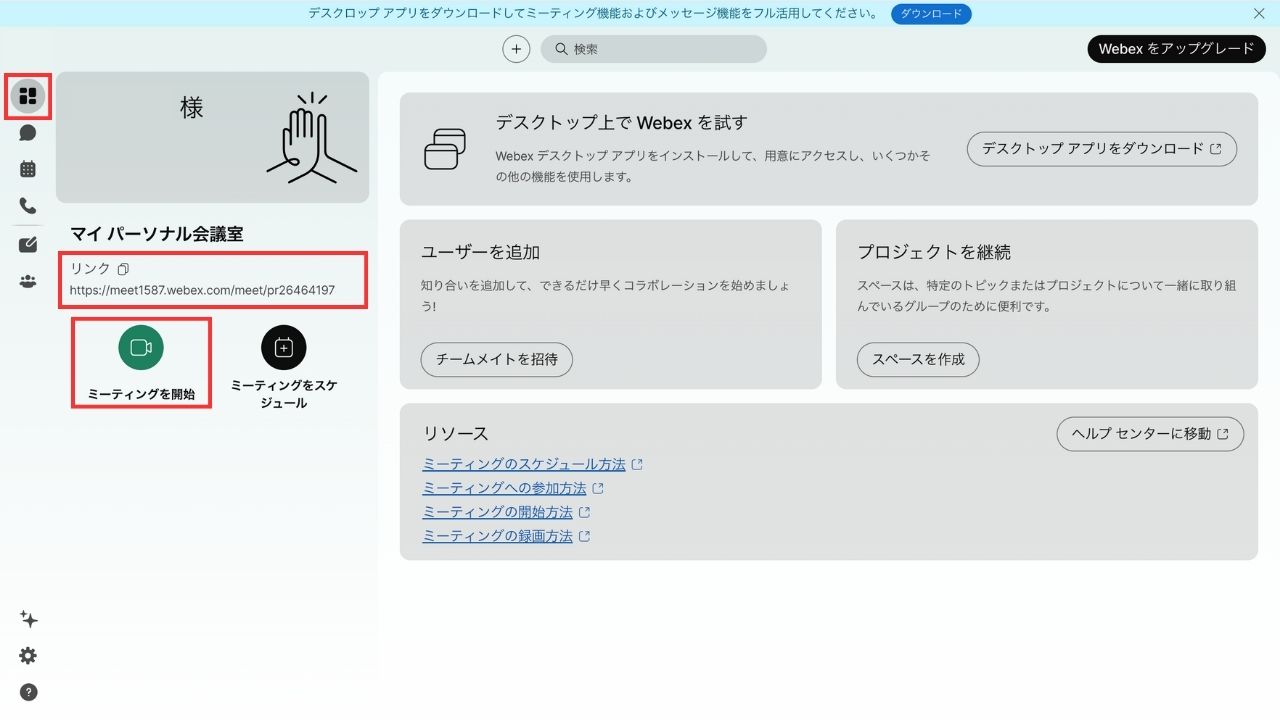
会議の開催方法は、以下のとおりです。
主催者:会議用URLを相手に共有し、ミーティングを開始する
参加者:主催者から送られきたURLをクリックし、参加する
参加者はアカウント登録とURLをクリックするだけなので、ツールの操作に不慣れな方でも安心です。
なお、無料プランでは最大100人・40分まで利用できます。
③会議で使える機能(Slido)
Webexの会議では、参加者の積極的な参加を促すために 「Slido」 を利用できます。
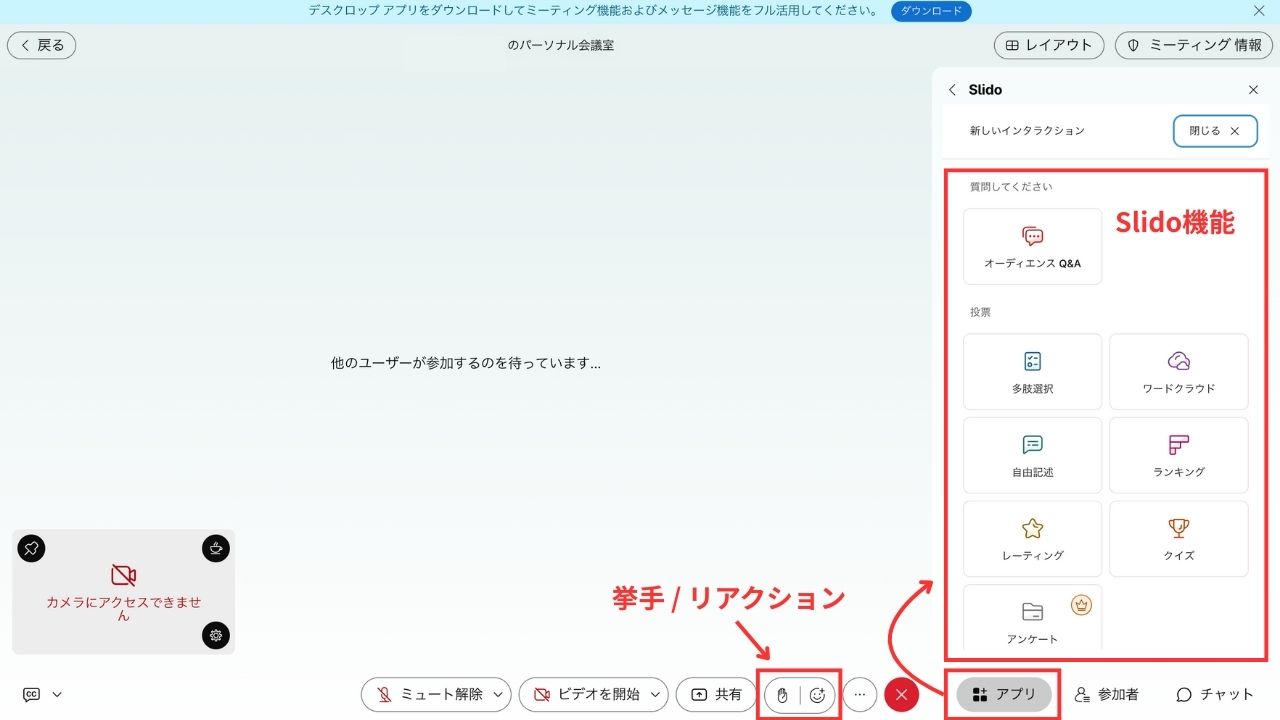
Slidoはミーティング画面の右下「アプリ」から起動可能で、以下のような機能が使えます。
投票(アンケート)
Q&A
クイズ など
また、「挙手」や「リアクション」といった手軽に使える反応機能もあり、参加者が発言せずに意思表示できる点も便利です。
④メッセージ機能
Webexにはチャット機能(メッセージ)があり、画面左側のメニューにある吹き出しアイコンから利用できます。
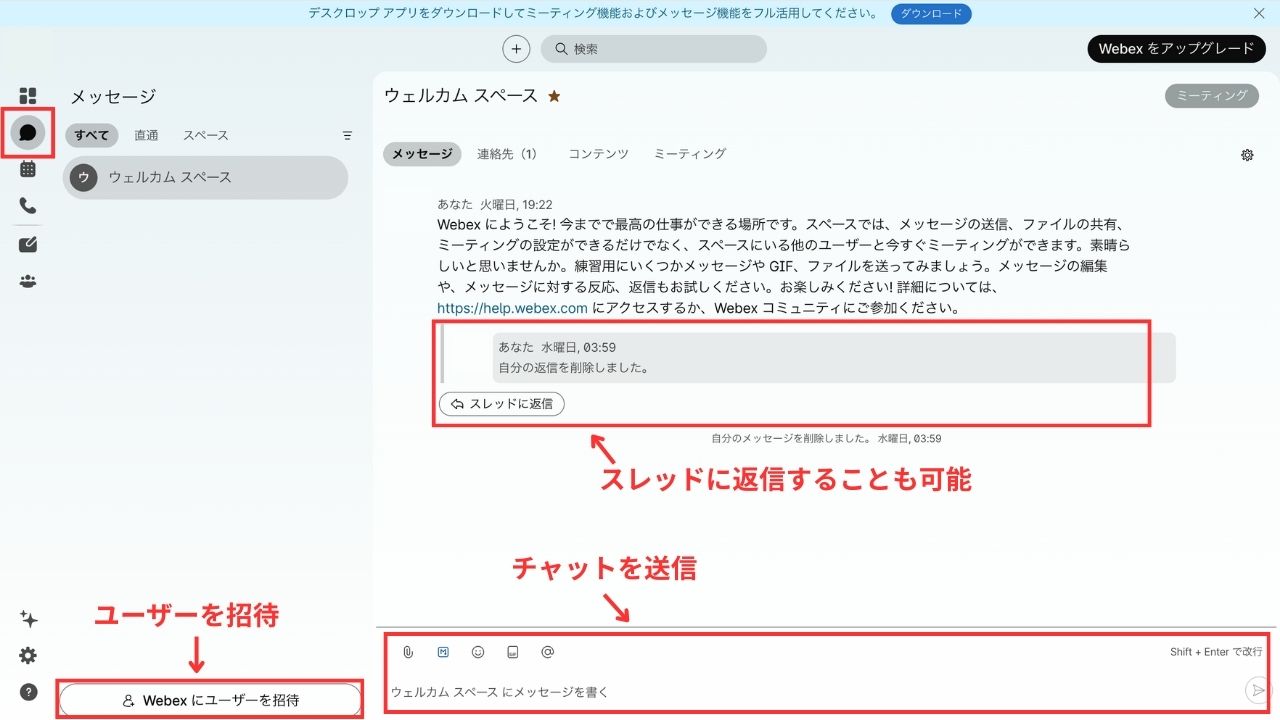
メッセージ機能の特徴は、以下のとおりです。
メールアドレスでユーザーを招待できる
個別チャット、グループチャットが利用できる
チャットはスレッド形式に対応できる
チャットからそのまま会議を開始できる
会議後の質問対応や追加のコミュニケーションもチャットで行えるため、会議内容の振り返りやフォローアップにも役立ちます。
Webexの料金プラン
Webexには無料で使えるプランと、有料プランが用意されています。
個人利用であれば無料プランでも十分ですが、会議時間や参加人数の制限を超える場合や、録画・大規模配信などを活用したい場合には有料プランがおすすめです。
主な料金プランと利用できる機能は以下のとおりです。
プラン名 | 月額料金 | 時間・人数制限 | 主な機能 |
Free | 0円 | 最大40分・100人 | ・画面共有 ・ホワイトボード ・ローカル録画 ・カレンダー連携 ・ノイズキャンセリング ・無制限のメッセージ ・高度なセキュリティなど |
Meet | 約1,600円〜(14.5ドル) | 最大24時間・200人 | ・Freeプランの機能 ・クラウド会議録画 ・AIアシスタント ・字幕など |
Suite | 約2,500円〜(25ドル) | 最大24時間・200人 | ・Meetプランの機能 ・電話の内線 ・国内通話が無制限など |
Enterprise | 要問い合わせ | 最大24時間・1,000人 | ・Suiteプランの機能 ・FedRAMP認定セキュリティ ・Webexイベント(一部のプラン) |
用途に応じて無料から大規模企業向けまで幅広いプランが用意されています。
まずは無料プランで試しながら、利用規模などに合わせてアップグレードしていくのがおすすめです。
Rimo VoiceならWeb会議ツールと連携してAI議事録を作成できる
オンライン会議は便利ですが、終了後に「会話内容を忘れてしまう」「議事録作成に時間がかかる」といった課題を感じることはありませんか。
『Rimo Voice』は、Webexを含む主要4つのWeb会議ツールと連携し、リアルタイムでの文字起こしやAIによる議事録作成が可能です。

『Rimo Voice』の主な機能と料金プランは以下のとおりです。
雑音や不要な発声を自動除去
話者分離機能(誰が話したかを識別)
リアルタイム文字起こし・AIチャットで会議中の聞き逃しを防止
複数人で同時に議事録を編集可能
プラン | 料金(月間契約) | 文字起こし時間 | AI要約 |
文字起こしプラン | 1,650円 | 月2,100分 | × |
プロプラン | 4,950円 | 無制限 | *1,000クレジット/月 |
法人プラン | お見積り | 無制限 | 無制限 |
Google・Microsoftのアカウント連携もしくはメールアドレスの登録をするだけで、7日間の無料トライアルを利用できます。
クレジットカードの登録は不要で、トライアル終了後は自動で解約されるため、気軽にお試しください。
Webexを活用して社内外のコミュニケーションを効率化しよう
Webexは、Ciscoが提供するセキュリティ性と安定性に優れたWeb会議ツールです。
会議はもちろん、チャットやクラウド電話、大規模イベント配信まで一つのプラットフォームで利用できるため、複数ツールを使い分ける手間を減らし、管理コストの削減にもつながります。
Web会議ツールにはZoomやMicrosoft Teams、Google Meetなどもあり、それぞれに次のような特徴があります。
ツール名 | 無料プラン | 特徴 |
Webex | 最大100人・40分まで | セキュリティと安定性に強みがある |
Zoom | 最大100人・40分まで | 普及率が高く直感的に操作できる |
Microsoft Teams | 最大100人・60分まで | Office365と連携できる |
Google Meet | 最大100人・60分まで | Googleアカウントですぐに使える |
用途や利用シーンに合わせて比較しつつ、まずは無料プランから試してみるのがおすすめです。
また、これらのWeb会議ツールに連携できるAI議事録作成ツールを活用すれば、会議後の議事録作成もスムーズに行えます。
『Rimo Voice』は、Webexを含む上記4つのWeb会議ツールと連携可能です。
会議の文字起こしやAIによる自動要約で、会議内容を効率的に記録・共有したい方は、ぜひ無料トライアルをお試しください。
関連記事
一覧に戻る



